iOS / iPadOSでのOTAアップデートを無効化・ブロックする用途で使用される「tvOS Betaプロファイル」ですが、現在多くの方が使用されているであろう「tvOS 17 Beta Software Profile」の期限があと1ヶ月となっています。
期限切れになると自動削除され、OTAアップデートが有効化されてしまうため、無効化・ブロックしておきたい方は新たなプロファイルへ切り替えておきましょう…!
OTAブロック用のプロファイル
iOS / iPadOSのOTAアップデートを無効化・ブロックする手段はいくつかありますが、簡単かつ確実な方法として一般的なのが「tvOS Beta Software Profile」をインストールしておく方法です。
こちらをインストールすることにより、iOS / iPadOSでのOTAアップデートがブロックされ、アップデートが降ってこなくなります。
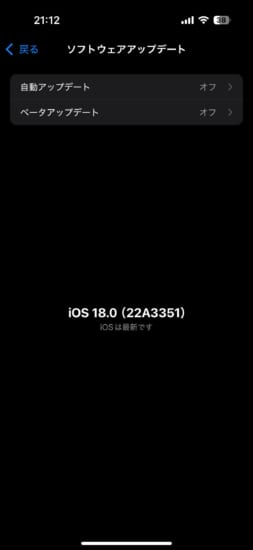
プロファイルの期限に注意が必要
ただし、プロファイルには有効期限が存在しており、現在一般的に使われている「tvOS 17 Beta Software Profile」の有効期限は2025年1月31日となっており、残り1ヶ月ほどです。
有効期限を迎えるとプロファイルは自動的に削除されるため、OTAアップデートが再度有効になってしまう…という状況に。
tvOS 18 Beta Profileを使用する
ということで、今後は新たなプロファイルである『tvOS 18 Beta Software Profile』を使用する / こちらに切り替えておくのが安全です。
こちらのプロファイルは有効期限が【2026年1月31日】となっていますので、期限が1年以上残っており、その間はOTAアップデートの無効化・ブロックが可能になります。
① 既存プロファイルを削除する
現在『tvOS 17 Beta Software Profile』がインストールされている場合、まずはこちらを削除してあげる必要があります。
設定アプリ > 一般 > VPNとデバイス管理…項目より、「tvOS 17 Beta Software Profile」を選択して「プロファイルを削除」を実行してあげましょう。
ちなみに、最後にデバイス再起動が求められますが…続けて新プロファイルに切り替える場合は「今はしない」を選択しちゃって大丈夫です。

② プロファイルのダウンロード
SafariからtvOS 18 Beta Software Profileである【noota-18.mobileconfig】を開きましょう。
すると「構成プロファイルをダウンロードしようとしています」との表示が出現しますので、「許可」を選択してダウンロードを実行。
「プロファイルがダウンロードされました」との表示が出現しましたら、ダウンロード完了です。
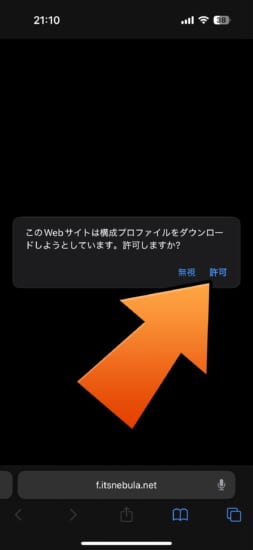
③ インストール
続いて設定アプリを開き、上部にある「ダウンロード済みのプロファイル」を選択。
するとプロファイルのインストール画面が出現しますので、「インストール」を選択し、指示通りに進めていきましょう(途中でデバイスパスワードが求められますので、指示通り入力)。
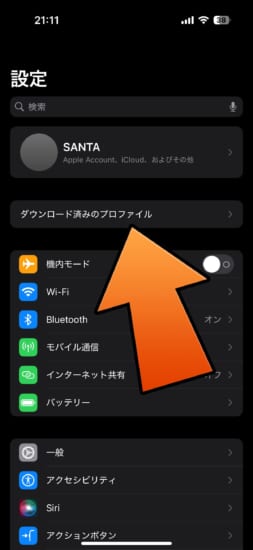
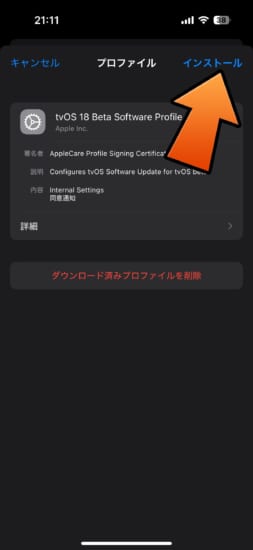
④ デバイスを再起動
最後に「再起動が必要です」とデバイス再起動を求められますので、「再起動」を選択し、デバイスを再起動したら作業完了です。
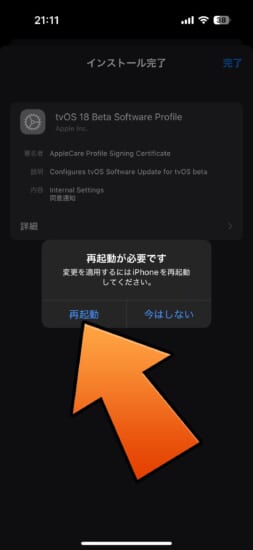
OTAアップデートが無効に
プロファイルのインストールを行うと「設定アプリ > 一般 > ソフトウェアアップデート」項目を開いても、現在使用しているiOSバージョンが「最新です」と表示される様になります(もしくはアップデートが確認できませんエラー)。
ちなみに、プロファイルをインストールするとホーム画面に「フィードバック」というApple純正アプリが追加されますので、仕様なので気にしなくてもオーケー。特に使い所もないので、ホーム画面から非表示にするか、適当なフォルダの奥にでも放置しておきましょう。
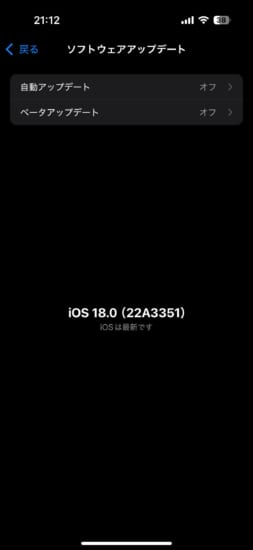
〆
新たなtvOS Beta Software Profileへの切り替えは毎年恒例ではあるのですが、1年に1回ということもあって忘れやすい部分でもあるため、お時間のある時にサクッと切り替えておくと安心です。

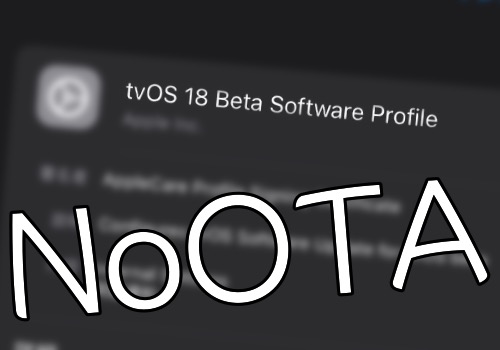
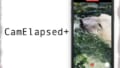

コメント
ただいま繋がりません〜(2024/12/28 06:00現在)
Bad gateway Error code 502
Visit cloudflare.com for more information.
2024-12-27 21:41:38 UTC
You
Browser Working
Tokyo
Cloudflare Working
f.itsnebula.net
Host Error
同様のエラーを確認しました。
サーバー側の問題の可能性もあるので、少し待ってから再確認してみます
プロファイルのリンクが死んでますね。
復活したようですね。
現在も繋がりません
502です!
毎年助かります〜
わお
いまいけるっぽい
すみません、初歩的な質問で恐縮なのですが、プロファイルをインストールしても設定の通知は表示されたまま、非表示にする事はできないのでしょうか?